Neste tutorial demonstrarei algumas dicas sobre como otimizar o Ubuntu e seus derivados e deixá-los mais rápidos, acelerando os softwares mais usados, pré-carregando os mesmos, instalando o ZRAM e otimizando o desempenho da placa gráfica Intel.
Prelink
Para quem ainda não conhece, o Prelink é um software livre escrito por Jakub Jelínek da Red Hat para sistemas operacionais compatíveis com o POSIX, principalmente o GNU/Linux, modificando executáveis ELF. Destina-se à aceleração de um sistema reduzindo o tempo que um programa precisa para iniciar.
Primeiramente, instale o Prelink através do apt-get ou pela Central de Programas do Ubuntu. Lance o terminal teclando Ctrl+Alt+T e proceda da seguinte maneira:
$ sudo apt-get install prelink -yHá problemas para iniciar o Skype depois que o Prelink é executado, todavia edite o arquivo de configuração abaixo com o editor de textos de tua preferência.
Neste exemplo usarei o nano, que é um editor em modo texto bem simples e fácil de usar:
sudo nano /etc/prelink.confInsira essa linha abaixo, bem debaixo das linhas que seguem com o “-b”:
b /usr/bin/skype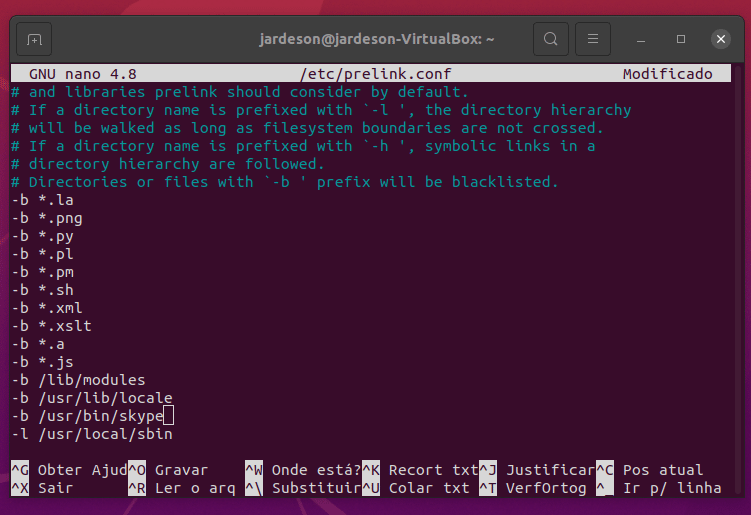
Tecle Ctrl+O para salvar e Ctrl+X para sair. Depois Rode-o depois da seguinte maneira:
$ sudo prelink -amRPara implementá-lo no sistema, toda vez que você atualiza ou instala algum software, proceda da seguinte forma:
1. Edite o arquivo /etc/default/prelink com um editor de sua preferência, alterando: “unknown” para “yes“, na linha “PRELINKING=unknown“. Salve e feche o arquivo de configuração.
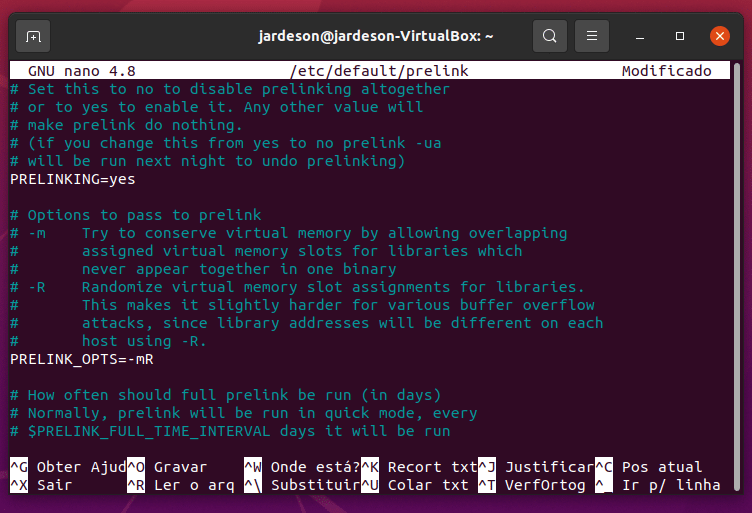
2. Execute essa linha de comando abaixo:
sudo /etc/cron.daily/prelinkPara complementar a dica anterior, instale o Preload:
sudo apt-get install preload -yO Preload reduzirá o tempo de inicialização das aplicações, otimizando a abertura posterior de um software que fora fechado anteriormente. Há quem diga ou afirme que o “preload” somente se aplica em computadores que tenham mais de 2 GB de memória RAM mas sempre tive êxito em computadores com menos que essa quantidade de memória com o Ubuntu instalado e nunca tive problemas por causa dessa implementação. Quem tiver um PC abaixo dessa quantidade de memória, teste para se certificar se o mesmo vai ter um comportamento acima ou abaixo do esperado. Caso ocorram problemas desinstale o preload da seguinte maneira no terminal:
sudo apt-get remove preload -yOtimizando a placa gráfica Intel
Para otimizar o desempenho da placa gráfica ou VGA Intel, criando esse arquivo de configuração conforme exemplo abaixo:
$ sudo nano /etc/X11/xorg.confDentro do arquivo cole:
Section "Device"
Identifier "Card0"
Driver "intel"
Option "AccelMethod" "sna"
EndSectionTecle Ctrl+O para salvar e Ctrl+X para sair. Reinicie o sistema para testar:
$ sudo init 6Caso não dê certo o procedimento, remova o arquivo /etc/X11/xorg.conf:
$ sudo rm -f /etc/X11/xorg.confZRAM
O ZRAM é um módulo do kernel Linux, anteriormente chamado de “compcache” que aumenta o desempenho evitando a paginação SWAP para o disco em um dispositivo de bloco comprimido na RAM antes que seja necessário usar o espaço de swap em uma unidade de disco rígido. A configuração do ZRAM no Ubuntu é muito fácil, bastando que você instale este pacote abaixo:
$ sudo apt-get install zram-config -yEssas são algumas dicas para tornar o Ubuntu mais rápido.
